毕业设计(纬地问题汇总)..
毕业设计遇到的问题及解决方案

在连接调试过程中,一开始我们用的是组态王6.55版本,与数据采集卡连接不上,显示“通讯设备失败”,后来用了组态王6.53,就可以连接上。
(组态王版本升级了,但是里面的驱动还是以前的驱动,所以连接有问题)。
连接上后根据组态王上的帮助,由于是12路的模拟信号,所以最大原始值与最小原始值分别为4095和0,一开始我们设置的最大值与最小值分别为10和0,所测的值比真实值大5,我们试着改最大值为100,结果发现大了50,改为1000,则大了500,后来找研华技术人员,在他们的帮助下,把最小值和最大值改为-100和100(重量范围为0~100),则所测值准确。
道路毕业设计(手把手教你纬地道路设计)
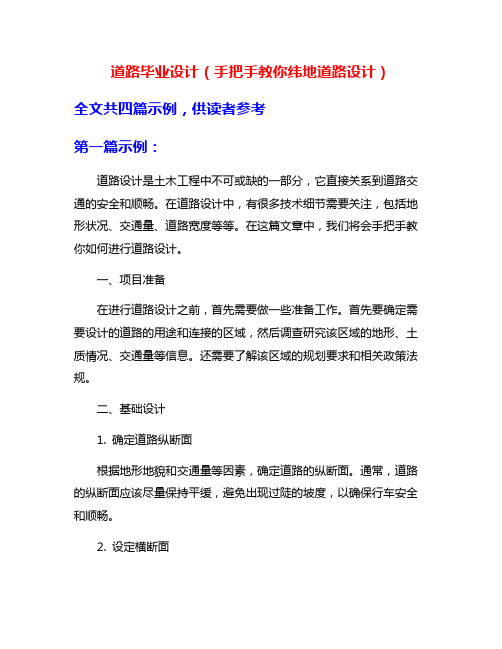
道路毕业设计(手把手教你纬地道路设计)全文共四篇示例,供读者参考第一篇示例:道路设计是土木工程中不可或缺的一部分,它直接关系到道路交通的安全和顺畅。
在道路设计中,有很多技术细节需要关注,包括地形状况、交通量、道路宽度等等。
在这篇文章中,我们将会手把手教你如何进行道路设计。
一、项目准备在进行道路设计之前,首先需要做一些准备工作。
首先要确定需要设计的道路的用途和连接的区域,然后调查研究该区域的地形、土质情况、交通量等信息。
还需要了解该区域的规划要求和相关政策法规。
二、基础设计1. 确定道路纵断面根据地形地貌和交通量等因素,确定道路的纵断面。
通常,道路的纵断面应该尽量保持平缓,避免出现过陡的坡度,以确保行车安全和顺畅。
2. 设定横断面根据道路的用途和连接的区域,确定道路的横断面。
一般来说,主干道应该设计成双车道或多车道的形式,而支路则可以设计成单车道或者步行道。
还需要考虑道路两侧的绿化带和人行道等设施。
三、道路设计1. 设计曲线在设计道路横断面时,要考虑到道路上的曲线,以确保车辆行驶的安全和顺畅。
根据不同的要求和标准,选择适当的曲率半径和超高设计。
2. 路基设计在进行路基设计时,要根据所处地形和土质情况,选择合适的路基结构和厚度。
一般来说,路基的宽度应该能够满足车辆通行的需要,并确保路基的稳定性和耐久性。
3. 道路标线和交通设施在设计道路时,还需要考虑到道路标线和交通设施的设置。
根据交通量和车速等要素,确定路口、转弯处等位置的标线和交通标志,以提高行车安全性。
四、施工和验收在完成道路设计后,还需要进行施工和验收工作。
施工过程中,需要严格按照设计要求和标准进行,确保道路质量和安全。
验收完成后,还需要对道路进行定期维护和检查,以确保道路的使用寿命和安全性。
道路设计是一个综合性的工程,需要考虑到地形、交通量、安全等多个因素。
通过本文的介绍,相信读者已经了解到如何进行道路设计,希望大家在实际操作中能够灵活运用这些技巧,设计出更加安全和顺畅的道路。
纬地详解3
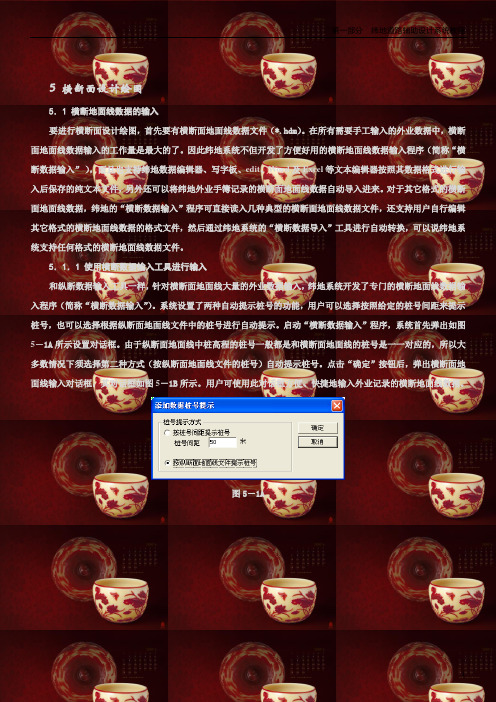
5 横断面设计绘图5.1 横断地面线数据的输入要进行横断面设计绘图,首先要有横断面地面线数据文件(*.hdm)。
在所有需要手工输入的外业数据中,横断面地面线数据输入的工作量是最大的了。
因此纬地系统不但开发了方便好用的横断地面线数据输入程序(简称“横断数据输入”),而且也支持纬地数据编辑器、写字板、edit、Word及Excel等文本编辑器按照其数据格式进行输入后保存的纯文本文件,另外还可以将纬地外业手簿记录的横断面地面线数据自动导入进来。
对于其它格式的横断面地面线数据,纬地的“横断数据输入”程序可直接读入几种典型的横断面地面线数据文件,还支持用户自行编辑其它格式的横断地面线数据的格式文件,然后通过纬地系统的“横断数据导入”工具进行自动转换,可以说纬地系统支持任何格式的横断地面线数据文件。
5.1.1 使用横断数据输入工具进行输入和纵断数据输入工具一样,针对横断面地面线大量的外业数据输入,纬地系统开发了专门的横断地面线数据输入程序(简称“横断数据输入”)。
系统设置了两种自动提示桩号的功能,用户可以选择按照给定的桩号间距来提示桩号,也可以选择根据纵断面地面线文件中的桩号进行自动提示。
启动“横断数据输入”程序,系统首先弹出如图5-1A所示设置对话框。
由于纵断面地面线中桩高程的桩号一般都是和横断面地面线的桩号是一一对应的,所以大多数情况下须选择第二种方式(按纵断面地面线文件的桩号)自动提示桩号。
点击“确定”按钮后,弹出横断面地面线输入对话框,其对话框如图5-1B所示。
用户可使用此对话框方便、快捷地输入外业记录的横断地面线数据。
图5-1A图5-1B下面就使用横断数据输入工具进行横断地面线数据输入的具体操作步骤进行详细说明:1)选择“数据”菜单下的“横断数据输入”命令,系统弹出如图5-1A所示的对话框,选择“按纵断面地面线文件提示桩号”,点击“确定”按钮;2)系统接着弹出“横断数据输入”主对话框,如图5-1B所示,并在对话框中第一行提示出当前项目的路线起点桩号(也就是纵断面地面线文件中的第一个桩号)。
纬地道路笔记总结

纬地道路笔记得到地形图,或者测量图。
开始操作:一、新建工程:(主要是设置好工程纬地文件的路径。
此时得到*.prj文件)二、路线设计:设计→主线平面设计(注意使用调整的三种功能)工作要点:每次设计完路线后要存盘。
同时要“平面数据转换”。
得*.jd文件。
三、新建数模数模→新建数模等操作。
1、新建数模,限制高程。
2、三维数据读入。
工作要点:必须将有标高高程数据的测量点图层设置进去。
设置前要检查好是否会出错。
等高线设置为约束线,高程点设置为约束点。
3、三角构网→网格显示(用于检查)→数模组保存。
通过插值得到*.dtm和*.gtm 文件。
数模→数模应用→纵断面插值和横断面插值生成*.dmx(纵断面地面线文件)及HDM(横断面地面线文件),查看数据文件是否存在。
四、设计向导项目→设计向导首先检查终点桩号。
检查超高文件,手改部分9999超高。
此时可得到:*.ctr(设计参数控制文件)*.sta(桩号序列文件)*.sup(超高路面)*.wid(路幅宽度文件)这个,一般就按设计要求弄了。
弄完记得检查超高及标高有没出错。
此时是依据平面线的设计得到这个地面线文件。
如果发现地面线突起变化太大,则需要检查平面图上是否对应得上。
同时还要注意所成的线能否拉得了纵坡。
如果拉不了纵坡就需要重新平面布线。
就是展线的过程。
有时候需要反复几十次操作。
五、纵断面设计设计→纵断面设计(小要点,一般路比地面线提高几十公分,高级路比地面线提高一米以上,防浸水)。
生成*.zdm(纵断面文件)。
同样的,设计好纵断面(参考城市道路规范,坡最好是整数!),记得要保存。
六、横断面设计设计→路基设计计算只有设立文件,经过计算了。
才能算成断面,这个步骤不能忽略。
设计→横断面设计绘图。
这时候所生成出来的是电脑自动读取出来的数据所形成的横断面。
需要再次对照图纸进行确认是否正确。
同时要注意,横断面设置完成后,根据横断面图判断防护量,是否出现高填深挖,通过用地图了解用地征地情况,通过土方计算表了解填挖是否平衡,若出现路线设计不满足实际情况,应进行平纵调整,这个环节有时候需要反复进行。
纬地,关于测量

1. 问:我在设计过程中碰到这样的问题:每进行一次设计向导操作,设计参数控制文件的所有内容都覆盖了,象桥梁、涵洞等数据每次都得重新输入。
是否有别的办法解决这个问题。
请你在设计向导操作完成的最后一步另行修改指定其自动生成的数据文件的名称,不直接覆盖项目中的原有文件,之后,在项目中另外指定原有的控制参数等文件到项目中来,即可。
2.问题:我用ICAD做的线形,转到纬地后,线形用立交平面设计可以画出来,但用主线平面设计却画不出来。
怎么样用主线平面设计画出来?(因为立交平面设计画出来的线形不带交点。
)答复:使用数据菜单的平面数转换功能将pm文件转换为JD文件,将JD文件添加到项目中,使用主线平面设计点击绘图即可。
3. 问题:请问在使用纬地进行路线设计时是否一定要有数字化地形图?我现在正在作一个低等级公路,请问没有数字化地形图能否使用纬地进行设计?另外请问,全占仪和纬地如何连接?答复:纬地进行路线设计时不一定要有数字化地形图。
对于低等级公路进行设计的方式较多,可以采用老的方式在纸上设计,然后将将交点间距半径等输入到纬地中、也可将该地形图扫描到计算机中,并将该图缩放到1:1000的比例,然后使用纬地主线平面设计功能直接在计算机上定线设计。
纬地系统可将路线的逐桩坐标数据以文本形式输出,你可将此数据通过电缆线连接后传输到全占仪中,进行放线。
另外纬地系统有专门的外业设计放线软件--外业手薄。
4.问题:经过一个项目的使用,觉得纬地的确是非常好用,因为我以前是使用海德的,你们改进了海德的许多的东西,用起来比海德要顺手许多。
不过在使用过程中,某些地方还是有不明白的和不顺手的地方,反映如下: 1.在进行横断面出图的时候,表格以及横断面图的大小都不能自定义控制,以至于出来的图纸的横断面过于拥挤,是否可以吸收海德的优点,将横断面出图的每个间的间距留给客户自己调节? 2.路槽部分的数据是否可以变成路面宽多少,厚度多少,上基层宽多少,厚多少,下基层宽多少厚多少?这样由电脑去计算,更加的贴近用户。
推荐的纬地设置
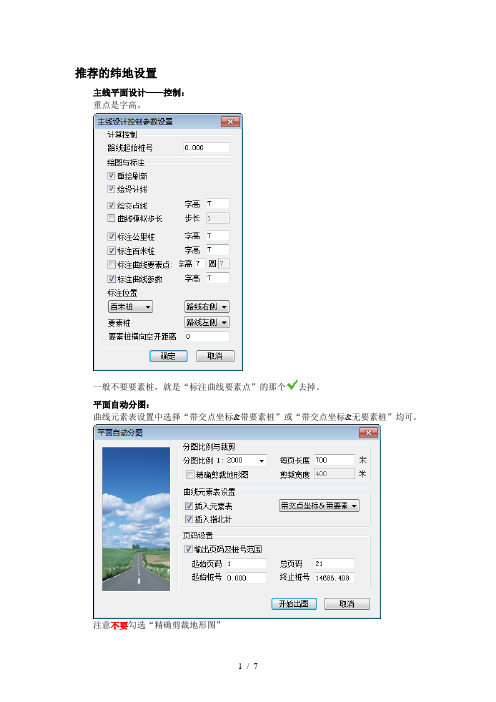
推荐的纬地设置主线平面设计——控制:重点是字高。
一般不要要素桩,就是“标注曲线要素点”的那个去掉。
平面自动分图:曲线元素表设置中选择“带交点坐标&带要素桩”或“带交点坐标&无要素桩”均可。
注意不要勾选“精确剪裁地形图”边坡的设置填方一级台阶:填方二级台阶:注意:我把H1改为8,H2改为12,W1改为0,W2改为0。
实际工程中根据工可报告或甲方要求,W1可设可不设,W2一般会设,用来保护排水沟的,不过也不是绝对的,若用地紧张也可不设。
挖方一级台阶:挖方二级台阶:注意:我把H1改为8,H2改为12,W1改为1.0,W2改为0其实H2是12米或者多少米都不是固定的,也有设3级的,甚至4级的,那样的H2也可以用8m或10m,都要看地勘报告。
边沟设置:排水沟:这里边沟采用默认值,排水沟修改为梯形。
实际中看工可及甲方要求,也可以根据排水要求增加沟的尺寸或形式。
加宽:设计速度为60km/h的二级公路采用三类加宽,湖南地区超高最大值取8%.纵断面地面线插值:一般做的时候都默认,如果勾选“包含地形变化点”,纵断面会读出很多点的地面高程。
纵断面设计的“控制”:我采用是默认设置,变坡点桩号没必要取整,一般设计的时候都不取整。
纵断面绘图:绘图栏全选,桥、涵也选。
一般会把“里程桩号”放在“直曲线”上面,所以请注意勾选顺序。
路基设计计算:切记指定选路基设计中间数据文件的文件名和存放路径。
横断面插值我采用的是默认值横断面设计绘图:设计控制:一般勾选勾选“自动延伸地面线不足”和“矮路基临界控制”。
“矮路基临界控制”中短路基的高度一般用路槽的值或路面的厚度。
如果不能勾选“扣除桥隧断面”,则是因为目前的纬地文件中没做桥隧的设置,没桥涵就谈不上扣除了。
土方控制选项:注意:“计入清除表土面积”要勾选绘图控制:“记录三维数据”一定要勾选,否则“路基设计表”生成不了,“每幅图排放列数”以及“绘图比例”看情况,若路基很宽,一个图中放不了就用1:400的比例,或者放一列。
常见问题解答【纬地系列软件教程】

常见问题解答【纬地系列软件教程】第二十六章常见问题解答26.1 软件维护1. 运行环境问题:纬地道路CAD运行在什么环境下?答复:使用纬地道路CAD需要有Windows运行环境,支持Win98,Win2k,WinXP 操作系统;并且在计算机上还要安装AutoCAD R14、2000/2002或2004、2005/2006中的一种;然后在其上安装纬地道路CAD。
我们推荐用户使用WinXP,AutoCAD2002。
在输出成果表格时,还需要Office 组件中的Word和Excel支持。
推荐用户安装Office2000/XP。
2. 软件安装问题:安装纬地软件有那些注意事项?答复:首先要确定计算机中有满足纬地运行的软件环境,如Windows操作系统,Office办公环境,AutoCAD绘图软件。
纬地系统使用USB软件锁,须注意:在第一次安装软件之前不要插软件锁,在安装纬地道路软件时会将软件锁驱动程序一并安装到计算机中。
否则Windows会自动安装一个错误的软件锁驱动程序。
如果是这样,则必须在控制面板中将错误的驱动程序删除掉,重新安装纬地道路系统。
问题:为什么升级或者重新安装纬地道路时,不能正常安装,提示没有安装等信息?答复:解决方法:1、先从系统控制面板中卸载原装版本软件;2、若有自定义的标准挡墙库,直接复制备份C:\HINT40\DQDB.HDQ库文件;3、若有自定义的标准图框表格等模板文件,请复制备份这些文件;4、手工删除C:\HINT40目录下的所有文件;5、手工删除C:\WINDOWS\SYSTEM32目录下的以下动态库文件:Datfil40.dll HDMView.ocx338HWndLib.dll DatFil40.70.dll和HWndLib.70.dll (如果存在的话);6、重新运行纬地系统安装程序完成安装即可;7、正常后将备份的标准挡墙库和标准图框表格等模板文件覆盖回C:\HINT40目录下。
常见问题解答【纬地系列软件教程】

常见问题解答【纬地系列软件教程】第二十六章常见问题解答26.1 软件维护1. 运行环境问题:纬地道路CAD运行在什么环境下?答复:使用纬地道路CAD需要有Windows运行环境,支持Win98,Win2k,WinXP 操作系统;并且在计算机上还要安装AutoCAD R14、2000/2002或2004、2005/2006中的一种;然后在其上安装纬地道路CAD。
我们推荐用户使用WinXP,AutoCAD2002。
在输出成果表格时,还需要Office 组件中的Word和Excel支持。
推荐用户安装Office2000/XP。
2. 软件安装问题:安装纬地软件有那些注意事项?答复:首先要确定计算机中有满足纬地运行的软件环境,如Windows操作系统,Office办公环境,AutoCAD绘图软件。
纬地系统使用USB软件锁,须注意:在第一次安装软件之前不要插软件锁,在安装纬地道路软件时会将软件锁驱动程序一并安装到计算机中。
否则Windows会自动安装一个错误的软件锁驱动程序。
如果是这样,则必须在控制面板中将错误的驱动程序删除掉,重新安装纬地道路系统。
问题:为什么升级或者重新安装纬地道路时,不能正常安装,提示没有安装等信息?答复:解决方法:1、先从系统控制面板中卸载原装版本软件;2、若有自定义的标准挡墙库,直接复制备份C:\HINT40\DQDB.HDQ库文件;3、若有自定义的标准图框表格等模板文件,请复制备份这些文件;4、手工删除C:\HINT40目录下的所有文件;5、手工删除C:\WINDOWS\SYSTEM32目录下的以下动态库文件:Datfil40.dll HDMView.ocx338HWndLib.dll DatFil40.70.dll和HWndLib.70.dll (如果存在的话);6、重新运行纬地系统安装程序完成安装即可;7、正常后将备份的标准挡墙库和标准图框表格等模板文件覆盖回C:\HINT40目录下。
- 1、下载文档前请自行甄别文档内容的完整性,平台不提供额外的编辑、内容补充、找答案等附加服务。
- 2、"仅部分预览"的文档,不可在线预览部分如存在完整性等问题,可反馈申请退款(可完整预览的文档不适用该条件!)。
- 3、如文档侵犯您的权益,请联系客服反馈,我们会尽快为您处理(人工客服工作时间:9:00-18:30)。
马上又到学生毕业设计的时间了,关于纸质图如何利用各专业软件进行设计又将变成高频的问题出现于各论坛、QQ讨论群中,应多位朋友的要求,今天就纬地软件如何结合扫描地形图进行道路设计和出图这方面的问题,进行一个整理和分享,供有需要的朋友作为参考。
首先声明一点,这个和纬地软件其实没有任何的关系,完全就是cad的操作和对cad图形,扫描图形比例角度的换算和理解。
就我个人掌握的情况和信息,在这一块目前问题主要集中在两个方面,下面将分别进行说明。
一、对纸质的地形图进行扫描,插入cad中利用cad操作把位置,角度比例都调整好,然后依托该地形图进行设计和出图。
先说下思路:将扫描的图片导入CAD后,利用cad的参照缩放命令,将图片尺寸和方位调整合适。
这里又分两种,一种只要比例对了就行,而另一种还需要准确的对上坐标,分别说下具体操作:A、不考虑坐标1、导入图片:点击cad菜单,插入——光栅图像——指定文件、指定插入点;2、图片上找两点A、B(建议借助于坐标网格),这两点对应的实际距离(L)必须是已知的(这里建议考虑下网格作为参考点,一般图上都会有网格的)。
3、在cad命令窗口输入命令SCALE(放缩),选图片,指定A为基点,指定参照长度时,先选A点再选B点,提示输入新长度时,输入实际长度数值L。
完成。
这时用命令DIST,测量图上AB的距离,为实际长度L。
至此,图片的比例就完全与实际相符合了。
B、考虑坐标1、导入图片:插入——光栅图像——指定文件、指定插入点;2、图片上找两点A、B(建议借助于坐标网格),这两点对应的实际坐标必须已知;3、工具坐标,计算AB距离L,输入命令SCALE,选图片,指定A为基点,指定参照长度时,先选A点再选B点,提示输入新长度时,输入实际长度数值L。
完成。
这时用命令DIST,测量图上A、B的距离,为实际长度L;4、在根据A、B的实际坐标,在cad中画出A、B的实际位置,分别为AA和BB。
选中图片,输入命令move(移动),以A为基点,移动至AA点,;以AA点位基点,输入命令ROTATE(旋转),旋转,使B点与BB点完全重合。
这样,图形的大小,方位都完全对了,现在可以按照纬地正常的流程去设计,最后出的图表中所有的距离,坐标,方位都是正确的了。
有些朋友会按照插入的光栅图形用pline线去描地形图,最好也是从这里开始。
二、在低等级道路中,工程人员根据实测数据,利用纬地软件做完了平纵横设计,在出图的时候,希望在平面图上插入扫描的纸质地形图这个比较简单,因为,这个操作本来就是上一种情况的特殊形式而已。
如果需要准确对上坐标,按B流程操作,然后计算绘图就可以了。
如果不需要对坐标,这时候,只要把上面B流程中的A、B分别取为路线起终点就可以了,而AA、BB直接计算绘图就有了(在同一cad页面绘出路线平面设计图,起终点就是了),然后移动和旋转使之完全重合就可以了。
注意:移动、旋转和放缩都是针对地形图的,不要对路线的设计线进行相关操作!涵洞作为公路的主要结构物之一,是公路各种结构物中数量较多的,同时它作为小型结构物将排水和通行兼顾,与当地居民生活出行息息相关。
近年来随着我国道路的高速发展,山区的高等级道路也越来越多,由于高等级道路的线形标准要求高,深挖高填的涵洞也越来越多,因此,涵洞设计的合理与否将直接关系到整条公路的使用性能,也对工程造价有重要的影响。
众所周知,对于山区涵洞的设计而言,涵洞设计的重中之重在于进出口的设计,其合理与否将直接影响到涵洞排水功能的发挥及工程数量乃至造价。
下面,我将就纬地软件对山区涵洞进口的设置做一个分享,希望对大家有所帮助。
在日常设计工作中,我们经常遇到如下图“半填半挖”的断面需要设置涵洞,下面将主要介绍利用纬地涵洞系统进行洞口设计的方法及其步骤:1.打开纬地涵洞软件,添加此桩号的涵洞类型,设置其跨径、净高、斜交角度等基本参数。
如下图所示:2.打开基本参数设置窗口,切换到路线数据一栏中,点击“提取信息”,系统自动从纬地路线数据中提取当前桩号的路基宽度、路面标高、地面线数据、边坡数据等信息,用户只需要根据当前项目的实际情况输入涵底标高或填土高即可(如果输入涵底标高,系统会自动反算出填土高;反之,输入填土高,系统自动反算出涵底标高)。
3.点击“计算绘图”,绘制出涵洞布置图,先初步查看一下出图效果。
然后再次打开基本参数设置窗口,对涵底纵坡、左右进出口形式(比如左洞口设为边沟跌水井,右洞口设为出口急流槽)、左右一字墙(根据实际情况来设定)参数进行设置。
由于此种断面形式左侧为挖方断面,我们此时就需要在左侧一字墙参数中进行“涵顶以上墙高”设置(请注意:有部分客户提到,纬地涵洞无法合理的处理山区涵洞挖方断面的进口,您忽略了这里有木有?有木有!)。
如下图所示:4.通过调整后,我们就可以看到布置图中完美的涵洞进口啦:这里,只分享了对山区涵洞进口中最基本的一种处理方式,为了提高山区涵洞的设计效率,更加合理灵活的处理复杂的洞口形式,纬地涵洞设计系统最新版中,又新增了附加洞口的功能,以放多种洞口的组合设置,更多惊喜,自己动手试试呗!Enjoy it!多年来,纬地涵洞软件,以其容易学习、操作简单,绘图专业、灵活赢得了越来越多客户的喜欢与支持,其中,纬地涵洞系统与纬地道路系统的高度集成,可实现自动计算并提取涵洞断面的各基础数据更是为客户节约了许多的时间,得到了国内外客户的一致认可。
但是,部分客户在涵洞设计的时候,发现,当涵洞为斜交涵洞的时候,系统提取的数据和自己手工计算(复核)的数据有些出入,特别是在曲线段落,出入很明显,因此,也有些人甚至对系统的提取及计算的精度和正确与否产生了怀疑。
今天将就该问题进行一个剖析和分享,首先纬地涵洞提取路基宽度和路基边缘标高方法是:根据该桩号附近的路线数据(平纵横数据)建立三维道路模型。
用带有一定斜交角度的断面与三维路线模型进行剖切,得到准确的路基宽度和路基边缘标高;同时,提供下面两种校验的方法供参考:办法一:直接从图中量取。
首先我们绘制出平面设计线,然后将曲线向路基两侧偏移对应的路基宽度(当然,我们也可也直接绘制出路面标高图或连接部图);然后按照涵洞的斜交角绘出涵洞中心线并延伸至路基边线,至此,我们就可也准确量取斜交涵洞对应桩号的左右幅路基宽度了。
方法二:当然我们也可以从几何的角度去校验提取的宽度是否正确(以全超高段的圆曲线上为例)。
有部分客户会以为直线上斜交涵洞路基宽度的计算与曲线上是相同的,其实二者有很大的差别,这应该是发现纬地系统提取宽度有误的根本原因吧。
现在以纬地示例项目15t为例,在桩号K0+220处设一座斜交角为70度(前进方向道路切线与涵洞中线的顺时针交角)的斜交涵洞,该桩号位于半径为400的圆曲线上。
其中AB为该桩号的法线(正交时路基宽度),OC为圆曲线半径即R,EF为斜交涵洞中线(斜交路基宽)由路线信息可知:左路基宽CA=11.5m,右路基宽CB=11.5m,OC=R=400m,通过简单的几何关系可求出:OF=OB=R-CB=400-11.5=388.5m,OE=OA=R+CA=411.5m,(真晕,新浪博客识别不了公式,下面公式部分抓图说明一下吧)同理,在三角形OCE中,可以求出左路基宽CE=12.215见证奇迹的时刻到了,下图为涵洞系统提取的数据(交角为70度时提取的数据):我们做个对比吧本着客户至上,不断提高工作效率的服务态度,综合广大客户的意见和建议,在纬地6.0版本中增加了输出平纵缩图的功能。
由于该功能推出时间不久,可能大家不是很了解,有部分客户不会绘制平纵缩图,也有客户想修改平纵缩图,但是,修改后出图不正确,还有部分客户提到平纵缩图出图的时候,每页的长度无法控制。
下面,将分别对以上几个问题进行介绍,希望对在该方面有困惑的客户有所帮助。
一、如何绘制平纵缩图在“纵断面绘图”对话框中增加了输出“平纵缩图”的功能,如下图2所示。
平纵缩图绘制的具体操作步骤:绘制平纵缩图之前,首先打开平面地形图利用“主线平面图设计”(或“立交平面设计”)功能,在模型空间里将平面线形绘制出来;然后打开“纵断面绘图”窗口,如图2所示,选择好出图区间及纵横向出图比例后,点击“平纵缩图”按钮,弹出平面自动分图”窗口,如图1所示。
点击“开始出图”按钮,命令行自动提示输出平纵缩图的总页码,用户可在命令行输入“图框标注起始页码”和“图框标注总页码”,系统即自动批量输出平纵面图,如图3所示。
平纵缩图的绘制是采用专门的平纵缩图图框进行输出的,因此在“图框表格模板设置”中增加了一个平纵缩图图框的模板。
用户可以打开纬地安装目录下的平纵缩图图框模板根据需要进行编辑修改,也可以对修改后的图框模板进行另名保存,然后在“图框表格模板设置”中重新指定修改后的图框模板的名称及路径即可自动调用了。
二、如何定制或修改平纵缩图图框定制平纵缩图图框步骤:首先,我们利用既有的平面图框来修改一个需要定制的目标模板图框(也可以直接绘制好),修改好后,点击纬地“模板”下面的“保存图框”命令,此时系统会提示“选择图框包含实体”,框选平纵缩图图框中所有实体单元,然后系统会提示“输入绘图范围左下角”,点选如图4部分绿色线的左下角,随后“输入绘图范围右上角”,点选绿色区域右上角;然后,系统将“输入图框插入点”,点选红色区域中心点;之后,系统会提示“输入图框比例”,输入我们绘制该图框的比例,随后选择合适的路径保存平纵缩图图框,至此,模型空间部分操作完毕。
打开刚才保存的模板,在布局空间绘制同红色辅助线一样大小的视口线,如果需要插入指北针,绘制好视口线后插入指北针保存即可。
下面,解释一下,如上操作每一步的作用,框选图框后,系统会提示我们分别输入绘图范围的左下角和右上角(即选择如图4中绿色矩形框辅助线区域),该区域是纵断面相关图及图例绘图区域,该矩形框的区域的长度将直接决定我们平纵缩图中,每幅图中每页中包含多长。
纵断面绘图区域指定好后,系统提示我们输入图框插入点,这时候我们点选的下图红色区域(平面图绘制区域),我们先选的位置即为该幅图中红色区域中心,平面的中心。
随后我们在布局空间建立与红色辅助线同位置同大小的视口来控制平面图的出图范围。
关于提示输入比例,强调一句,这里的比例是我们绘制图框时候的比例,并非出图的比例,如,我们绘制该图框的时候为594*840,而我们最终出图为A3纸张,那么这里就输入2000即可,不要和出图的比例搞混了。
问题一:升级6.0了,为什么我进行平面分图后指北针不见了,我修改系统下自带的指北针也不起作用了,我该怎么办?回复:指北针的定制和修改较之以前有所不同,老版本(5.884之前)是在安装目录下的“指北针.dwg”模板中修改,在纬地6.0新版程序中,为方便模板的管理,减少模板的数量,我们将指北针做为一个标签移到纬地安装目录下的平面图框模板的布局空间中,用户可在这里对指北针的样式、尺寸或方向等进行修改。
